Comment accélérer facilement la vidéo dans After Effects
Si vous souhaitez rendre votre vidéo plus rapide, vous devez utiliser un outil d'accélération. Cependant, tous les outils n'offrent pas les mêmes fonctionnalités. Et probablement le meilleur outil que vous trouverez sur Internet pour modifier la vitesse de votre vidéo dans Adobe After Effects. De nombreux professionnels l'utilisent comme premier choix lorsqu'ils utilisent un outil d'accélération. Dans cet article, vous saisirez les meilleurs outils d'accélération et apprendrez Comment accélérer une vidéo dans After Effects.
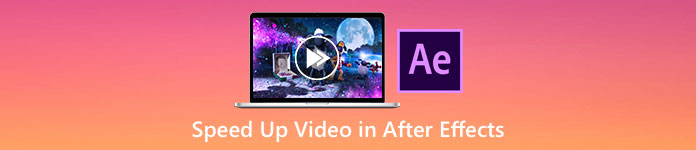
Partie 1. Comment accélérer ou ralentir votre vidéo dans After Effects
Adobe After Effects est probablement l'outil d'accélération le plus utilisé que vous trouverez sur le marché. De nombreux professionnels utilisent cet outil car il possède des fonctionnalités avancées telles que l'ajout d'effets, la création de votre modèle, l'animation de texte, etc. Ce qui est impressionnant avec cet outil, c'est qu'il peut créer de superbes animations graphiques et effets visuels. Et si vous êtes un cinéaste professionnel, vous souhaitez probablement utiliser cet outil en raison des fonctionnalités et des outils. De plus, il est disponible avec Windows et Mac.
Même s'il peut créer une sortie professionnelle, son interface utilisateur est difficile à comprendre. Vous avez besoin d'un guide pour qu'il maîtrise son interface. Néanmoins, de nombreux cinéastes et éditeurs professionnels utilisent cet outil et le considèrent comme le meilleur outil d'accélération vidéo. Et si vous souhaitez utiliser l'outil vidéo d'accélération d'After Effects, suivez les étapes ci-dessous.
Étape 1. Tout d'abord, téléchargez Adobe After Effects sur ton ordinateur. Ouvrez ensuite l'application. Sur l'interface principale du logiciel, cliquez sur le Sélectionner un fichier bouton pour télécharger la vidéo que vous souhaitez accélérer. Et puis, vos fichiers informatiques apparaîtront là où vous téléchargerez votre vidéo.
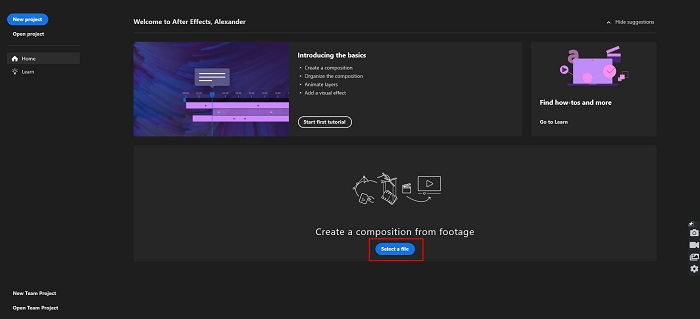
Étape 2. Et alors, clic-droit sur la chronologie de votre vidéo. Un menu apparaîtra où vous cliquerez sur le Temps > Étirement temporel.
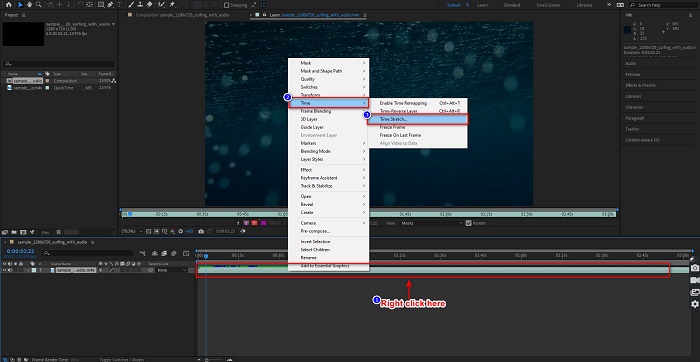
Étape 3. Et puis, tapez le pourcentage de facteur d'étirement que vous voulez et cliquez sur le D'accord bouton. Et puis vous verrez le changement de vitesse de votre vidéo.
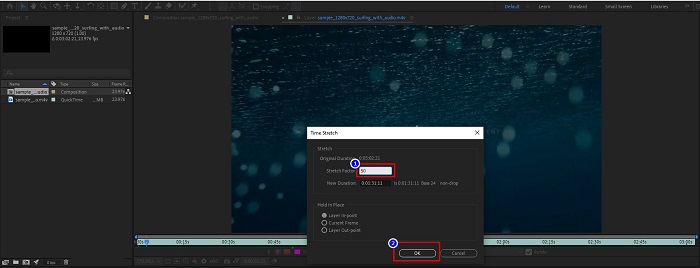
Avantages
- Cet outil est utilisé dans l'industrie cinématographique et les carrières cinématographiques
- Il possède de nombreuses fonctionnalités avancées, telles que la création de 3D, la réalité virtuelle, l'ajout d'effets, etc.
- Il est disponible sur presque toutes les plates-formes multimédias, y compris Windows et Mac
Les inconvénients
- Vous devez payer des frais d'abonnement pour utiliser l'outil pendant une longue période.
- Il a une interface logicielle difficile à utiliser.
Partie 2. Des moyens plus simples d'accélérer votre vidéo
Mais si vous recherchez un outil avec une interface logicielle plus simple, cet outil est ce que vous recherchez. Convertisseur vidéo FVC Ultimate est également un outil populaire pour accélérer ou ralentir votre vidéo. Il possède une interface utilisateur simple, que de nombreuses personnes utilisent pour accélérer leur vidéo. En plus de cela, vous pouvez régler la vitesse vidéo de votre vidéo de 0,125x, 0,25x, 0,5x, 0,75x, 1,25x, 1,5x, 2x, 4x et 8x.
De plus, cet outil offre plus de fonctionnalités que vous pouvez utiliser, comme un découpage vidéo, un créateur de GIF, un créateur 3D, etc. Ce qui est plus impressionnant dans cet outil, c'est que vous pouvez modifier la résolution de votre vidéo et sa fréquence d'images. Lisez la description ci-dessous pour avoir plus d'informations sur cet outil.

Convertisseur vidéo FVC Ultimate
Plus de 5 689 200 téléchargements- Accélérez une vidéo sur Windows et Mac.
- Il possède des fonctionnalités avancées telles qu'un inverseur vidéo, un filigrane vidéo, un amplificateur de volume, etc.
- Il prend en charge de nombreux formats de fichiers, notamment MP4, WMV, AVI, M4V, FLV, etc.
- Permet de régler le débit et la résolution de votre vidéo.
TéléchargerPour Windows 7 ou version ultérieureTéléchargement sécurisé
TéléchargerPour MacOS 10.7 ou version ultérieureTéléchargement sécurisé
Voici les façons d'utiliser Convertisseur vidéo FVC Ultimate pour accélérer votre vidéo
Étape 1. Téléchargez le Convertisseur vidéo FVC Ultimate en cliquant sur le Télécharger bouton pour Windows ou Mac. Suivez le processus d'installation et exécutez l'application.
TéléchargerPour Windows 7 ou version ultérieureTéléchargement sécurisé
TéléchargerPour MacOS 10.7 ou version ultérieureTéléchargement sécurisé
Étape 2. Clique le Boîte à outils option sur le panneau ci-dessus sur l'interface principale du logiciel. Et puis, cliquez sur le Contrôleur de vitesse vidéo option.
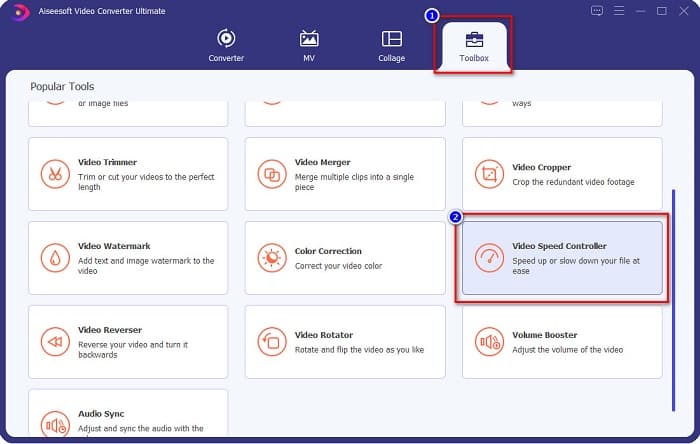
Étape 3. Après avoir cliqué sur le contrôleur de vitesse vidéo, vous serez dirigé vers une autre interface. Clique le + bouton de signature ou glisser déposer votre vidéo sur le signe +.
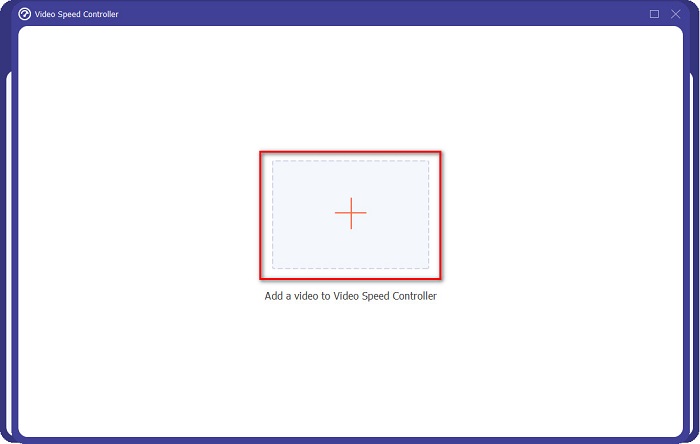
Étape 4. Ensuite, sélectionnez la vitesse de la vidéo que vous souhaitez dans les options sous l'aperçu de votre vidéo, puis cliquez sur le Exportation bouton.
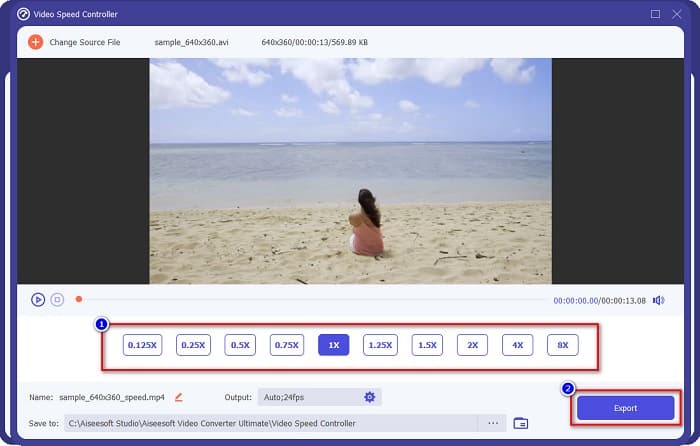
Il sera automatiquement enregistré sur vos fichiers de bureau une fois terminé.
Partie 3. Adobe After Effects contre FVC Video Converter Ultimate
Vous avez du mal à choisir le meilleur outil vidéo d'accélération à utiliser ? Alors ne vous inquiétez pas car nous vous fournirons un aperçu plus détaillé et plus clair des outils mentionnés ci-dessus. Malgré cela, ces deux outils ont d'excellentes notes d'utilisateurs et peuvent accélérer ou ralentir votre vidéo.
| vs. | Adobe After Effects | Convertisseur vidéo FVC Ultimate |
| Compatibilité | Windows et Mac | Presque toutes les plates-formes multimédias, y compris Windows et Mac |
| Facile à utiliser |  |  |
| A d'autres fonctionnalités à utiliser |  |  |
| Prix | Prix à partir de $20.99/mois | Son prix en version 1 mois est de $23.30 |
| Mieux utilisé pour | Réalisation de films | Convertir et éditer des vidéos |
Maintenant que vous connaissez la distinction et les similitudes, l'outil vidéo d'accélération que vous utiliserez est entre vos mains.
Partie 4. FAQ sur la façon d'accélérer la vidéo dans After Effects
Est-il préférable d'utiliser un outil en ligne d'accélération vidéo ?
Oui. Il existe de nombreux outils vidéo accélérés en ligne que vous pouvez trouver sur Internet. Cependant, les outils en ligne d'accélération dépendent d'Internet, ce qui signifie que lorsque la connexion Internet est lente, le processus de chargement peut être lent.
Pouvez-vous créer un GIF avec After Effects ?
Non. Adobe After Effects n'a pas de créateur de GIF. Mais si vous voulez un outil capable de créer un GIF animé, utilisez FVC Video Converter Ultimate. Il a un créateur de GIF intégré qui est facile à utiliser.
Adobe After Effects prend-il en charge tous les formats de fichiers ?
Adobe After Effects prend en charge de nombreux formats de fichiers vidéo/image, notamment MPEG, WAV, WMV, SWF, FLV, MP4, M4V et bien d'autres.
Conclusion
Cela étant dit, cet article prouve qu'Adobe After Effects accélère la vidéo est vraiment un outil unique et le meilleur à utiliser. Les fonctionnalités qu'il contient et la sortie professionnelle qu'il produit sont exceptionnelles. Vous pouvez maintenant voir clairement pourquoi de nombreux cinéastes et éditeurs vidéo professionnels utilisent cet outil à de nombreuses fins. Mais si vous êtes un débutant et que vous recherchez un outil vidéo accéléré avec une interface utilisateur plus simple, alors FVC Video Converter Ultimate est le meilleur. contrôleur de vitesse vidéo pour toi. Alors qu'est-ce que tu attends? Téléchargez-le maintenant et essayez les fonctionnalités étonnantes qu'il offre.



 Video Converter Ultimate
Video Converter Ultimate Enregistreur d'écran
Enregistreur d'écran



